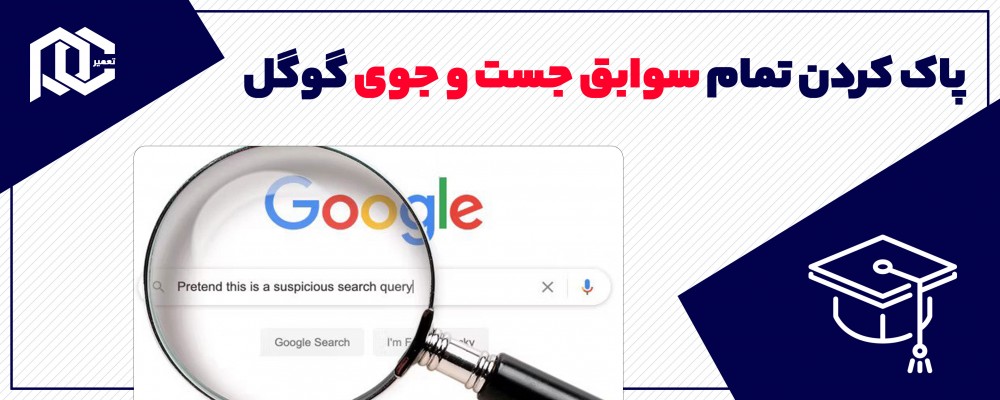چگونه تمام سابقه جستجوهای خود را در گوگل پاک کنیم؟
اگر از گوشی اندرویدی استفاده میکنید، دستگاه شما بهطور خودکار سابقه موقعیتها و جستجوهای شما را ذخیره میکند. هرچند با فعالسازی حالت جستجوی ناشناس میتوانید جستجوهای خصوصی خود را مخفی نگه دارید، اما اگر به حساب Google خود وارد باشید، تمامی جستجوهای انجامشده در مرورگر یا اپلیکیشن Google ذخیره خواهند شد. اگر نمیخواهید این اطلاعات باقی بماند، در ادامه روش پاککردن آن را توضیح میدهیم.
حذف سابقه جستجو از گوشی اندرویدی
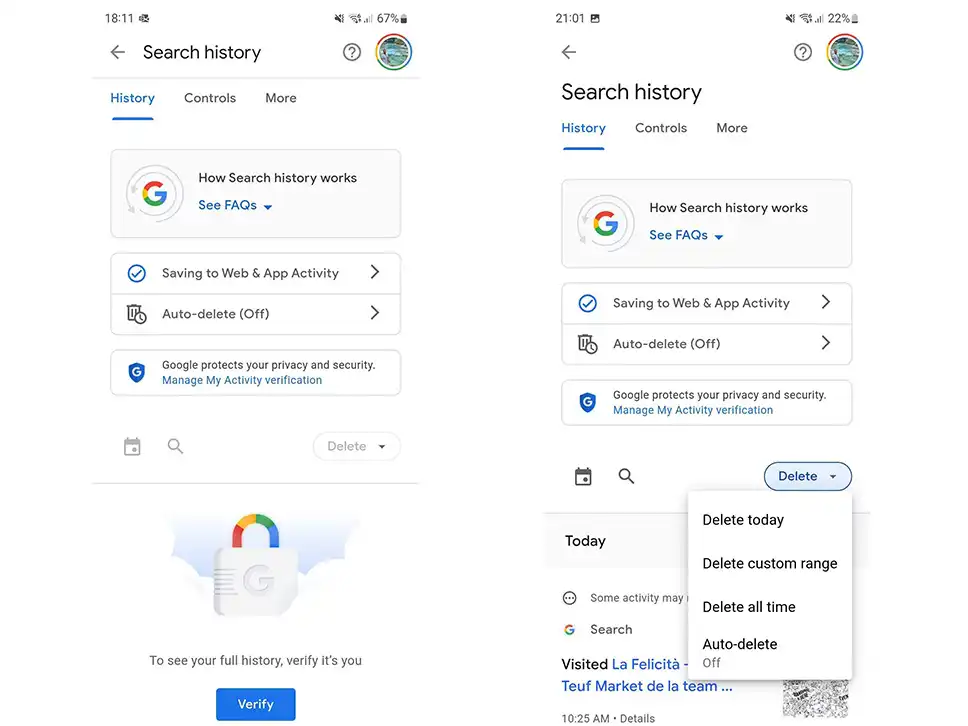
پاککردن سابقه جستجوی گوگل از گوشی اندرویدی تنها با چند مرحله ساده امکانپذیر است:
- برنامه Google را باز کنید.
- روی عکس پروفایل خود در گوشه بالا سمت راست ضربه بزنید.
- گزینه Search history را انتخاب کنید.
- هویت خود را با وارد کردن رمز، پین، الگوی قفل یا اثر انگشت تأیید کنید.
- سابقه جستجوهای شما در پایین صفحه نمایش داده میشود. برای حذف هر مورد، روی X کنار آن ضربه بزنید.
حذف انبوه سابقه جستجو:
- روی نماد آبیرنگ حذف کلیک کنید.
- گزینههای زیر را مشاهده خواهید کرد:
- حذف جستجوهای امروز
- حذف بازه زمانی خاص
- حذف تمامی جستجوها
- حذف خودکار جستجوهای قدیمی (۳، ۱۸ یا ۳۶ ماه گذشته)
حذف سابقه جستجو از مرورگر کروم
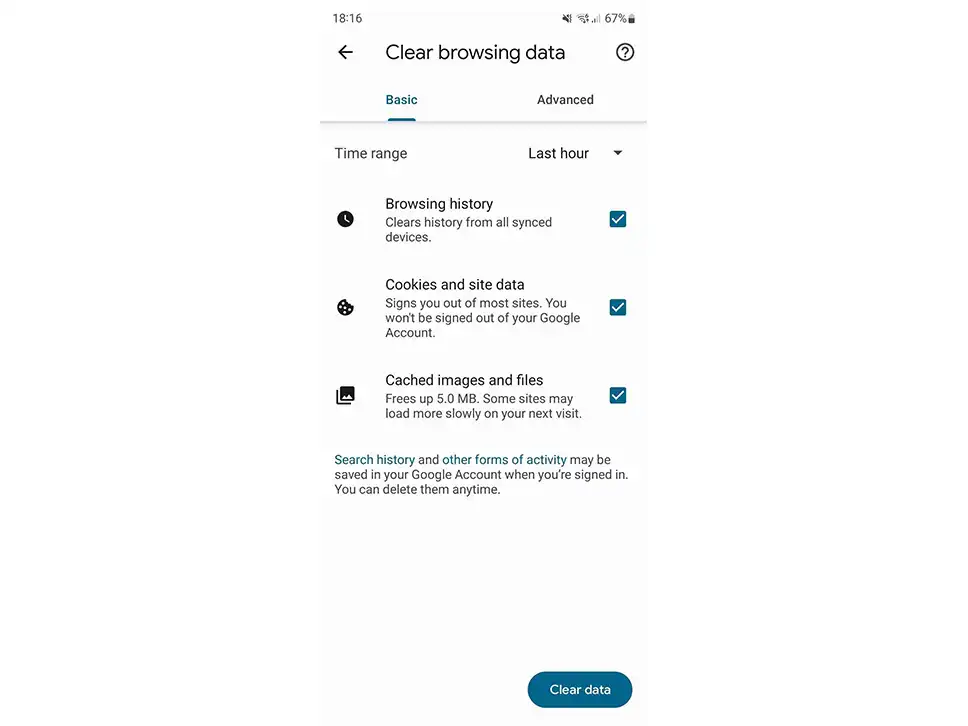
برای پاککردن سابقه جستجوی مرورگر کروم، مراحل زیر را انجام دهید:
- روی منوی سه نقطه در گوشه بالا سمت راست ضربه بزنید.
- به Settings > Privacy and Security بروید.
- گزینه Clear browsing data را انتخاب کنید.
- محدوده زمانی و دادههای موردنظر را انتخاب کرده و روی Clear data ضربه بزنید.
حذف سابقه جستجو از رایانه یا مرورگر وب
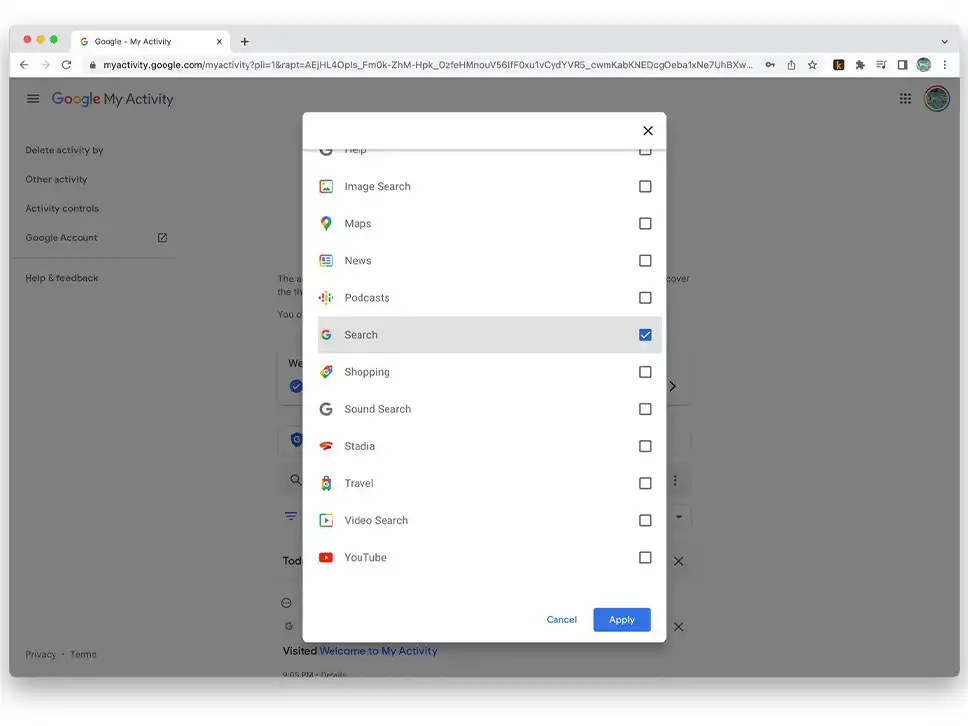
برای حذف تاریخچه جستجو از طریق رایانه:
- وارد وبسایت Google My Activity شوید.
- هویت خود را با کلیک روی نماد آبی تایید کنید.
- در بخش My Activity، گزینه Filter by date and product را انتخاب کرده و Search را بزنید تا فقط سابقه جستجوهای گوگل نمایش داده شود.
اکنون میتوانید تاریخچه جستجوهای خود را بهراحتی مدیریت و پاک کنید.
تاریخچه جستجو و نحوه مدیریت آن
تاریخچه جستجوی شما در انتهای صفحه به همراه یک X در کنار هر مورد و روز نمایش داده میشود. با کلیک روی X کنار هر جستجو یا روز، میتوانید آن را حذف کنید.
برای حذف چندین مورد از تاریخچه جستجو، کافی است روی نماد حذف کلیک کنید و یکی از گزینههای زیر را انتخاب کنید:
- حذف امروز
- حذف محدوده سفارشی
- حذف همه زمانها
- حذف خودکار
سه گزینه اول به شما این امکان را میدهند که جستجوهای روز جاری، بازه زمانی مشخص یا تمام موارد را حذف کنید. گزینه حذف خودکار نیز جستجوهای قدیمیتر از ۳، ۱۸ یا ۳۶ ماه را بهطور خودکار حذف میکند.
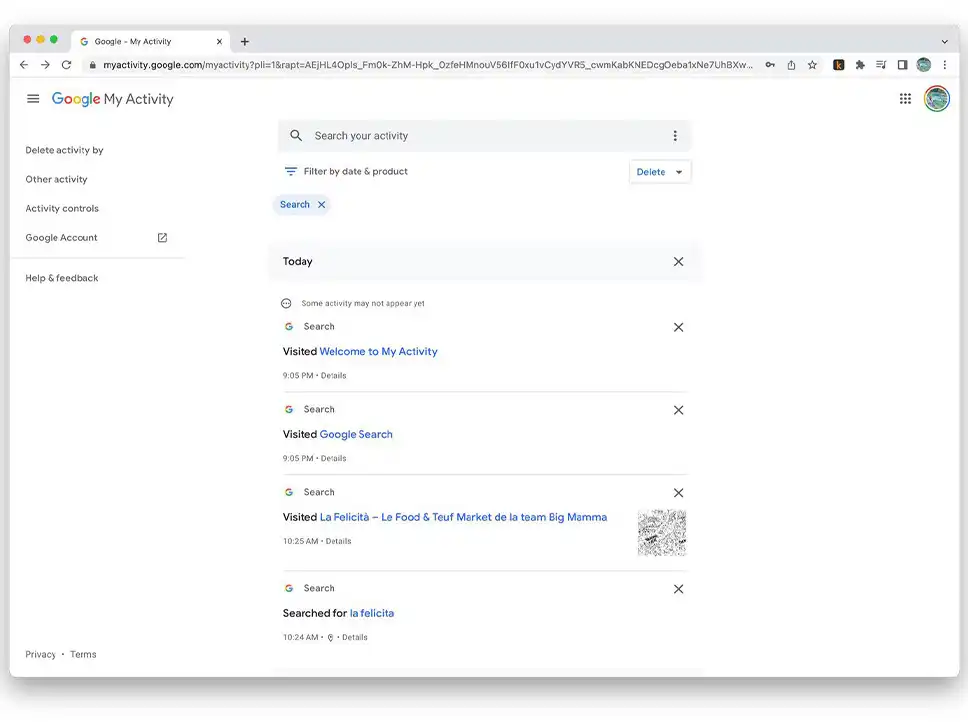
توجه داشته باشید که تنها سابقه جستجوی شما حذف میشود و دادههای مرور در صورت نیاز باید جداگانه پاک شوند. برای پاک کردن دادههای مرورگر با Chrome در رایانه، مراحل زیر را انجام دهید:
- روی منوی سه نقطه (⋮) در گوشه بالا سمت راست کلیک کنید.
- به مسیر Settings > Privacy and Security > Clear browsing data بروید.
- دادهها و محدوده زمانی موردنظر را انتخاب کرده و روی Clear data کلیک کنید.
نکته پایانی
برای حفظ حریم خصوصی، بهتر است از حالت ناشناس استفاده کنید که از ثبت جستجوهای شما جلوگیری میکند. اما اگر این حالت را فعال نکردهاید و میخواهید سابقه جستجوی خود را پاک کنید، این راهنما میتواند به شما کمک کند.